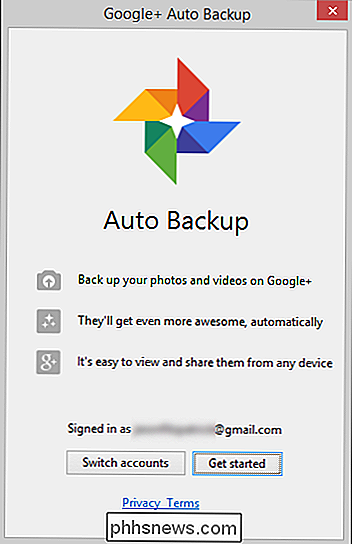Woher kommt "Google+ Auto Backup" und wie kann ich es loswerden?

Es ist eine Sache, eine gewünschte Anwendung zu installieren, es ist eine andere Sache, wenn eine Anwendung nicht nur endet auf Ihrem Computer, aber ständig erscheint und irritiert Sie. Lesen Sie weiter, wie wir einem anderen Leser helfen, seinem Popup-Mysterium auf den Grund zu gehen und ihn dabei zu verbannen.
Lieber How-To Geek,
Ich habe eine wirklich nervige Situation in meinen Händen. Letzten Monat habe ich meinen Computer neu gestartet und nach dem Neustart tauchte diese Box auf und fragte mich, ob ich Google+ Auto Backup konfigurieren möchte. Meine einzigen Optionen waren, die Konten zu wechseln oder mit der Konfiguration zu beginnen, also schloss ich sie ... nur um sie am nächsten Tag wieder hochzufahren, als ich meinen Computer startete. Danach bemerkte ich, dass das Fenster jedes Mal auftauchte, wenn ich mein Telefon oder andere Wechselmedien einsteckte.
Ich kann nicht herausfinden, woher die App kam, da ich sie definitiv nicht installiert habe. Ich mag Google+ nicht, und ich möchte meine Fotos natürlich nicht bei Google hochladen (obwohl ich ihren Foto-Organisator Picasa wirklich mag).
Schlimmer noch, ich habe das Programm mit dem Befehl "Deinstallieren oder ändern a Programm "in der Windows Systemsteuerung und ein paar Wochen später war die App wieder da und nervte mich mit Popups. Das scheint ein so merkwürdiges Verhalten für eine Google-Anwendung zu sein und etwas, das ich von einem Scuzzy-Malware-Unternehmen erwarten würde. Was gibt? Wie werde ich dieses Ding los?
Mit freundlichen Grüßen,
Popup Genervt
Anwendungen, die trotz unserer besten Bemühungen, sie zu verbannen, bestehen, sind sicherlich ärgerlich und noch mehr, wenn sie von einer Firma stammen, die wir erwarten um besser unsere Wünsche zu respektieren. In Ihrem Fall entsteht Ihr Problem direkt durch den aggressiven Push von Google, mit dem Nutzer Google+ in allen Formen nutzen können (einschließlich der Speicherfunktion zum Sichern und Freigeben von Fotos).
Der Hinweis in Ihrer E-Mail, der uns auf die Ursache Ihres Problems aufmerksam macht ist deine Vorliebe für Picasa. Google enthält nun die automatische Anwendung für die automatische Sicherung in den Picasa-Downloads und Picasa-Updates. Wie Sie festgestellt haben, bedeutet dies, dass Sie die eigentliche Backup-App deinstalliert haben, obwohl Picasa sie das nächste Mal aktualisiert hat. Wir stimmen mit Ihnen (und fast allen anderen) überein, dass dieser permanente Installationsprozess, der unter dem Deckmantel der Installation einer anderen Anwendung ausgeführt wird, eine ziemlich schlechte Form ist.
Die einzige Möglichkeit, dies zu verhindern, ist die Deinstallation der Anwendung Zeit und deaktivieren Sie dann die automatische Update-Funktion in Picasa. Führen Sie dazu Picasa aus und navigieren Sie zu Extras -> Optionen.
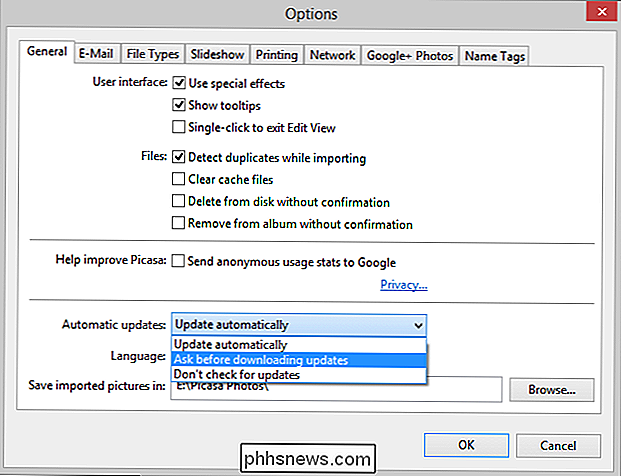
Wählen Sie im Optionsmenü die Registerkarte "Allgemein" und wechseln Sie unten die Option "Automatische Updates" auf "Vor dem Herunterladen von Updates fragen" oder "Nicht überprüfen für Updates. "Die erste Option ist am besten, wenn Sie Updates möchten, aber Sie möchten eine Erinnerung, um die Piggyback-App von Google+ Auto Backup zu deinstallieren; Letzteres ist am besten, wenn Sie Picasa einfach so lassen möchten, wie es ist, und sich nicht länger mit der Backup-App befassen.
Haben Sie eine dringende technische Frage? Schießen Sie uns eine E-Mail und wir werden unser Bestes geben,

Erstellen Sie ein bootfähiges USB-Wiederherstellungslaufwerk in Windows 8/10
Gestern schrieb ich darüber, wie Sie mit verschiedenen Methoden in die Systemwiederherstellungsoptionen von Windows booten können. Es gibt zwei Methoden zum Laden von Windows und die andere Methode ist, wenn Windows die Wiederherstellungsoptionen automatisch lädt, wenn Windows nicht ordnungsgemäß geladen werden kann.Das

So steuern Sie Ihr Android-Gerät von Ihrem PC aus Mit AirDroid
AirDroid für Android ersetzt Ihr USB-Kabel zum Anschluss an Ihren PC. Übertragen Sie Dateien hin und her, senden Sie Textnachrichten, spielen Sie Musik ab, sehen Sie Ihre Fotos an und verwalten Sie Anwendungen mit einem Webbrowser oder einem Desktop-Client. AirDroid ist kostenlos. Es fungiert als Webserver und ermöglicht Ihrem Android-Gerät und Ihrem Computer die Kommunikation über das Netzwerk.